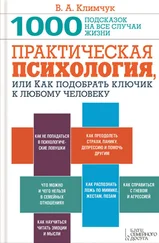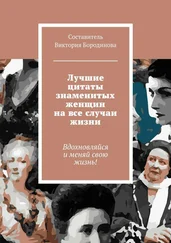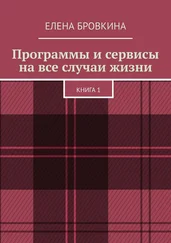Кстати – создавать точки восстановления, равно как и восстанавливать систему, компьютер может в полностью автоматическом режиме согласно заданному вами расписанию.
ShadowUser
Сайт: http://www.shadowstor.com/
Размер: 6 Мб
Статус: Shareware
Цена: $70

Отчаянные рискачи, любители устанавливать на компьютер «левый» софт и экспериментировать со своей системой до полного посинения экрана с криками восторга вознесут эту программу на щит. Еще бы – благодаря ей вы сможете творить со своим компьютером все, что душе угодно: устанавливать программы любой степени сомнительности, превращать жесткий диск в рассадник вирусов и даже удалять важные системные файлы. Интернетчики оценят возможность бродить по сомнительным сайтам без риска заполучить на свой компьютер кучу заразы – причем без всякого файр-волла или антивируса. В том случае, если вы активировали «теневой» режим работы этой программы, все эти фокусы не приведут к фатальным последствиям: после перезагрузки компьютера все вернется в норму. Достигается это за счет довольно изящного трюка: программа не создает резервных копий реестра и файловой системы, а формирует новый, «виртуальный» компьютер, используя для хранения информации незанятые секторы жесткого диска. Таким образом, при защите жестких дисков или важных папок никакие изменения в них не будут записаны в реальное «оглавление» диска – таблицу размещения файлов. Изменения коснутся лишь «вирутальной» файловой системы ShadowUser, которая бесследно исчезнет после перезагрузки. Впрочем, если вы захотите по завершении сеанса работы принять все сделанные изменения, программа позволит вам это сделать. Кстати, некоторые папки (например, для документов или скачанных из сети файлов) можно оставить незащищенными, внеся их в список исключений.
Windows Backup Wizard
Сайт: http://www.risingresearch.com/ru/
Размер: 0,5 Мб
Статус: Freeware
Чем больше вы устанавливаете новых программ, тем медленнее и неустойчивее начинает работать вся система. Для того, чтобы не пришлось переустанавливать Windows, необходимо всегда иметь ее резервную копию. Программа Windows Backup Wizard позволит вам легко создать и восстановить резервную копию Windows, и при этом сэкономит вам место на диске!
Программа позволяет создать копию всей операционной системы Windows или только отдельных файлов и папок.
Вы можете не проводить резервное копирование файлов, если они есть в предыдущих копиях, тогда размер новой копии уменьшится на 85–95 процентов и вам понадобится значительно меньше времени, чем при создании обычной копии.
Отказ от резервного копирования файлов, которые есть в дистрибутиве Windows, – еще один способ создать резервную копию меньшего размера. В этом случае размер копии только что установленной Windows будет занимать всего несколько мегабайт.
Windows Backup Wizard позволяет использовать «Планировщик заданий» для проведения операции резервного копирования через определенные промежутки времени.
Использование профилей резервного копирования значительно облегчит вам процесс создания копий, так как один раз задав необходимые установки, в дальнейшем вам не нужно будет вновь настраивать необходимые параметры перед началом резервного копирования.
• Windows Backup Wizard позволяет проводить ускоренное восстановление копии Windows, что достигается за счет отказа от восстановления неизменившихся файлов.
• С Windows Backup Wizard вы можете использовать любой архиватор, главное, чтобы он имел поддержку длинных имен и умел работать со списком файлов (практически все современные архиваторы удовлетворяют этим требованиям).
• Windows Backup Wizard позволяет просмотреть информацию о всех созданных резервных копиях (занимаемое место на диске, требуемое место при распаковке и т. д.) и удалить ненужные копии.
• Windows Backup Wizard имеет простой и удобный интерфейс, позволяющий последовательно пройти все необходимые этапы создания или восстановления копии Windows.
Установка и удаление программ
Как известно, в Windows есть специальная функция установки и удаления программ, которая находится на Контрольной панели. И пользоваться ею действительно удобно – все стандартизовано, список программ показан, выбрал ненужную, нажал кнопочку... и нет программы! Но в реальности, увы, все не так гладко – нажимаете вы кнопочку, а оно вам и говорит, что, мол, не могу удалить программу, потому что какой-нибудь файл не найден... Или еще веселее – «А нету такой программы!», говорит Windows, но при этом оставляет ее название в списке установленных... А если уж кого-то угораздит заглянуть в папку Program Files, то там наверняка обнаружатся папки, оставшиеся в наследство от покинувших ваш компьютер программ, про которые вы уж и не помните даже. А сколько мусора остается в реестре – десятки записей, многие из которых никаким «чистильщиком» не удалишь! Все те же всевозможные обрывки записей, названия компаний и программ...
Читать дальше
Конец ознакомительного отрывка
Купить книгу